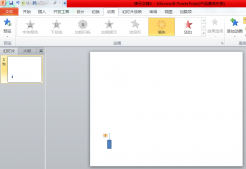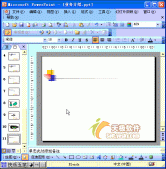ppt中也可以制作簡單的視頻,該怎么制作視頻片頭呢?下面我們就來看看詳細的教程。

1、Win+R調出運行窗口,輸入powerpnt回車,即可打開Powerpoint。
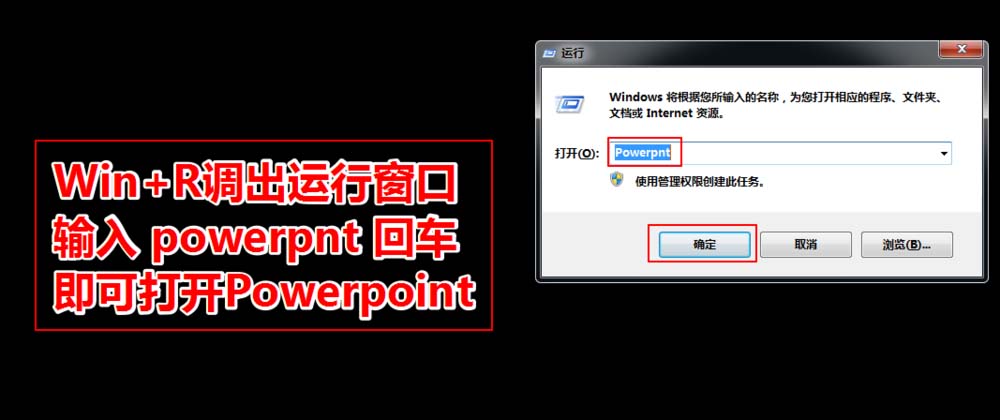
2、進入PPT,在默認的 「開始」選項卡,將版式改為空白。

3、由于主流視頻的畫布大小是(16:9),因此我們切換到 「設計」選項卡,單擊 「頁面設置」,在調出的頁面設置對話框將幻燈片大小設為 全屏顯示(16:9)。
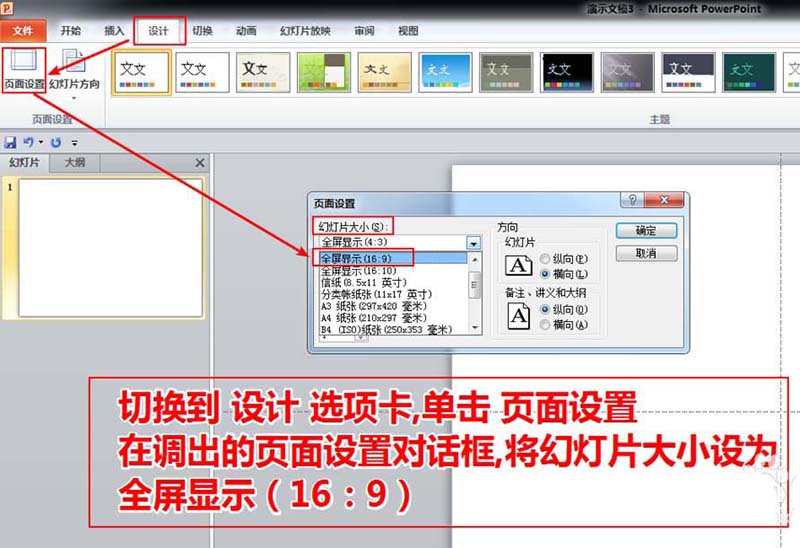
4、在空白幻燈片上右鍵,單擊選擇 「設置背景格式」,在彈出的設置背景格式對話框設置合適的填充色。
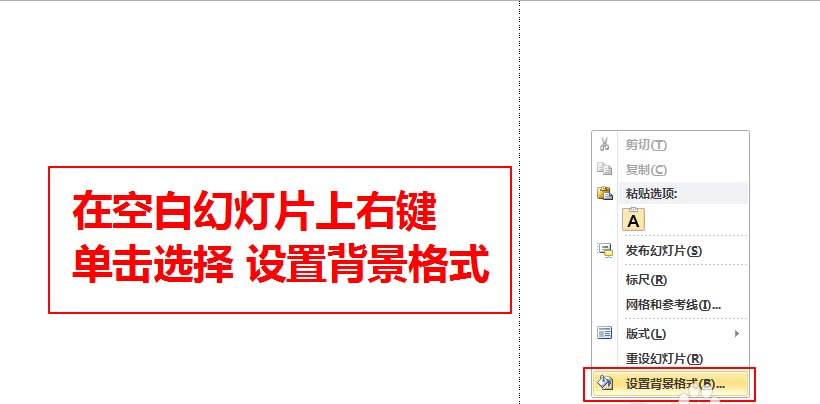

5、切換到插入選項卡,插入橫排文本框。輸入相應的文字,并設置字體顏色、 字體等格式。
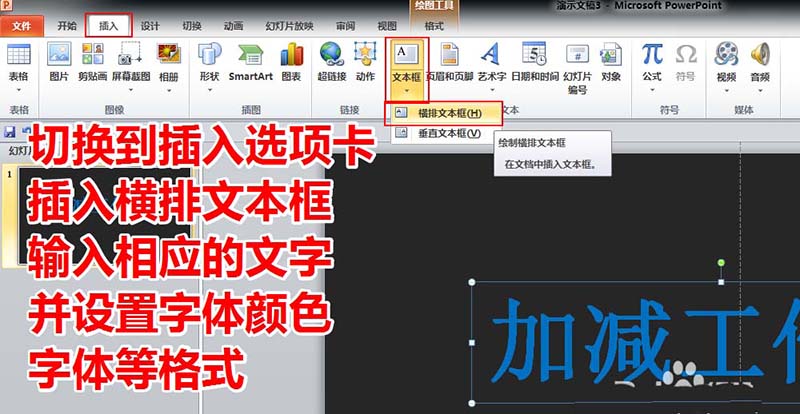
6、在幻燈片上右鍵-展開項中選擇 「網格和參考線」,屏幕上顯示繪圖參考線 前打?并確定,將文本框水平垂直居中對齊。
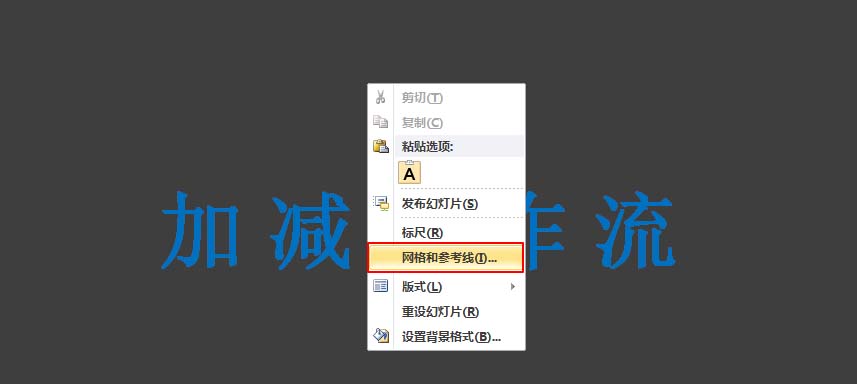
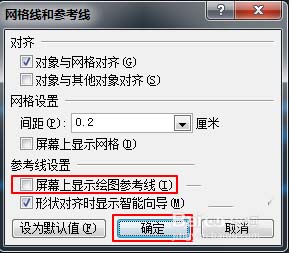

7、選中文本框,單擊 「動畫」選項卡-下拉菜單更多...動畫,添加合適的動畫效果首先添加一個進入動畫(我這里選擇縮放),然后添加一個退出動畫(我這里選擇下浮)

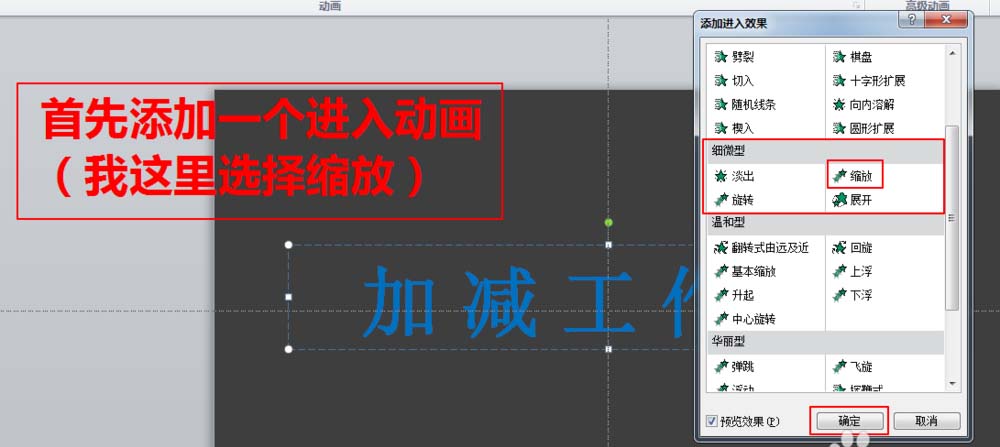
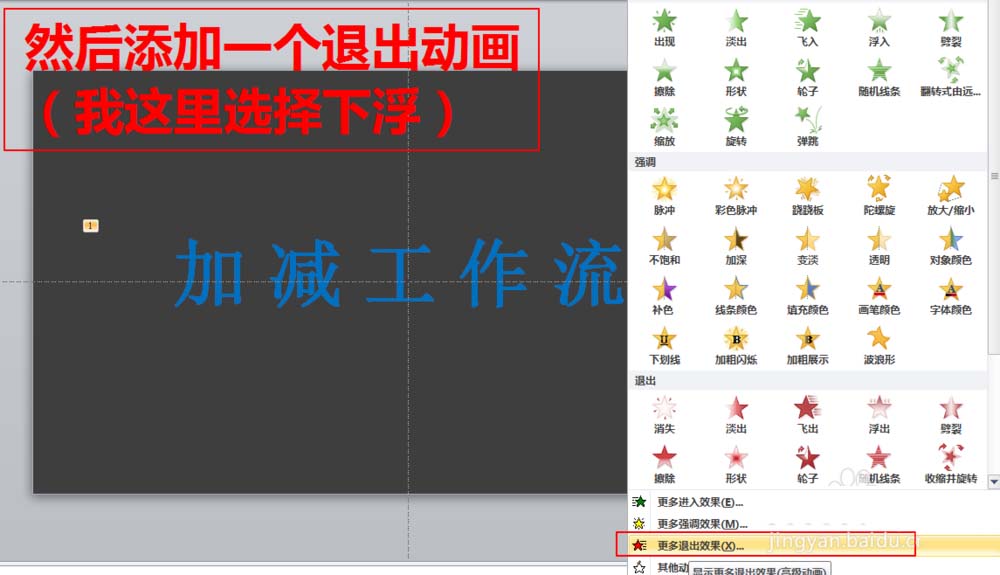
8、單擊動畫選項卡里的 「動畫窗格」,根據需要給第二個動畫添加延遲,并將第二個動畫設置為「從上一項之后開始」。
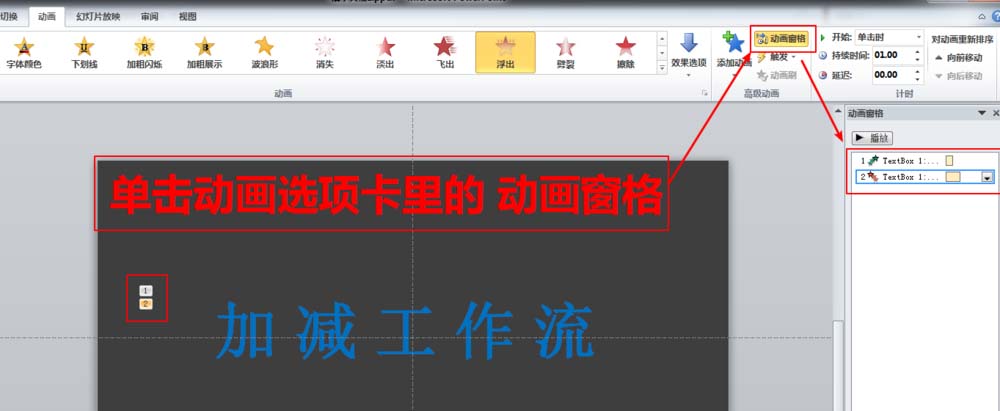
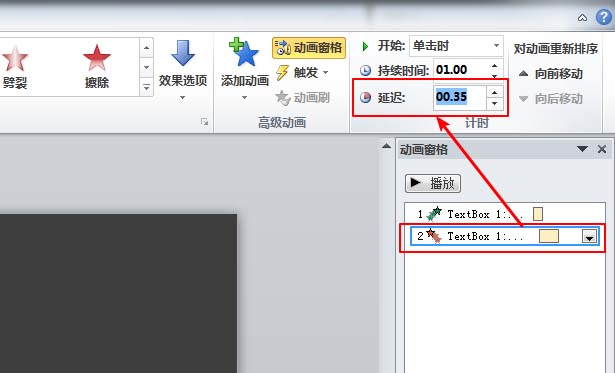
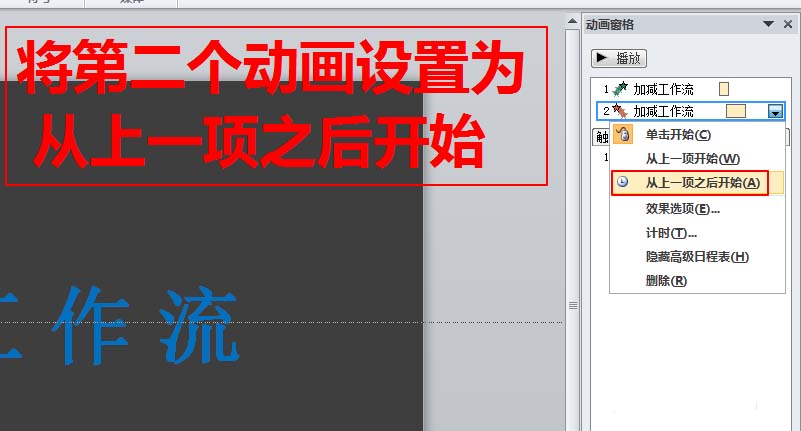
9、點擊動畫窗格中的播放按鈕可以預覽效果,效果合適下一步添加音頻。插入-音頻-文件中的音頻,在調出的插入音頻對話框-選擇音頻文件進行插入。(因為不想看到音頻圖標,所以將音頻圖標拖到幻燈片以外)
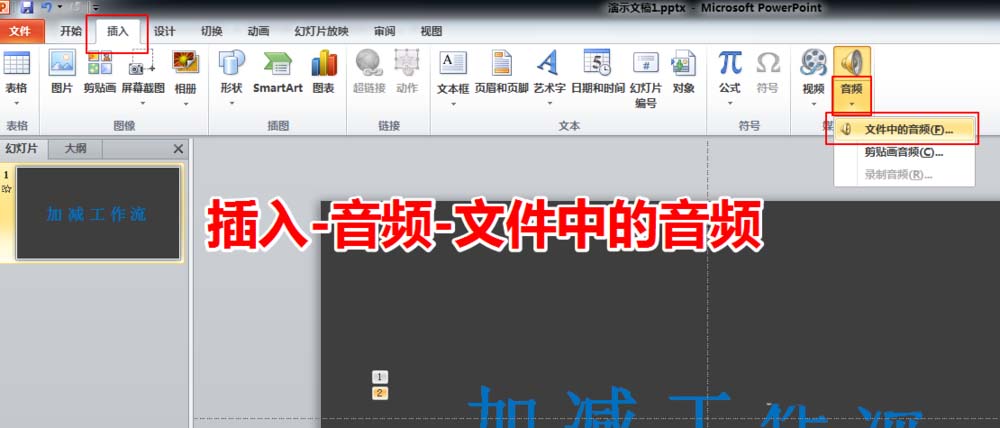
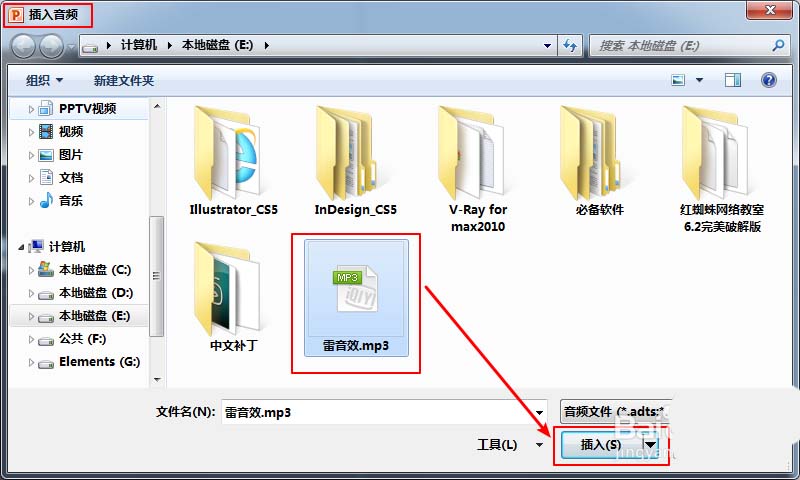
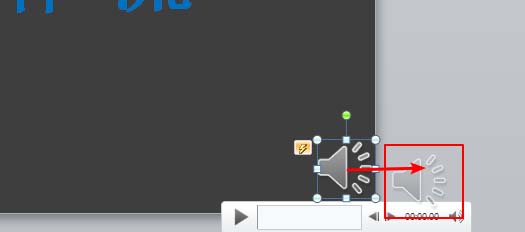
10、將幻燈片另存為視頻文件(快捷鍵SHIFT+CTRL+S),在幻燈片右下角可以看到制作進度條,進度條達到100%后 ,即可在指定路徑(文件夾)下看到視頻片頭文件。
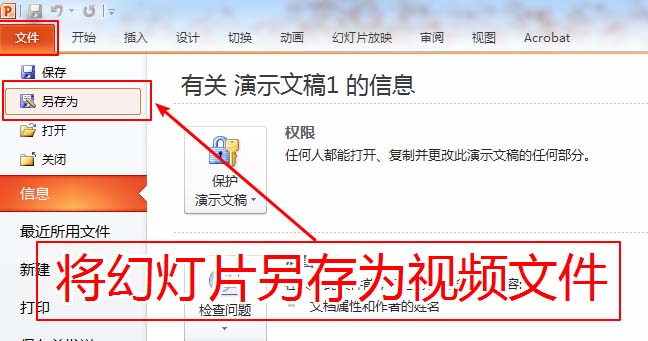
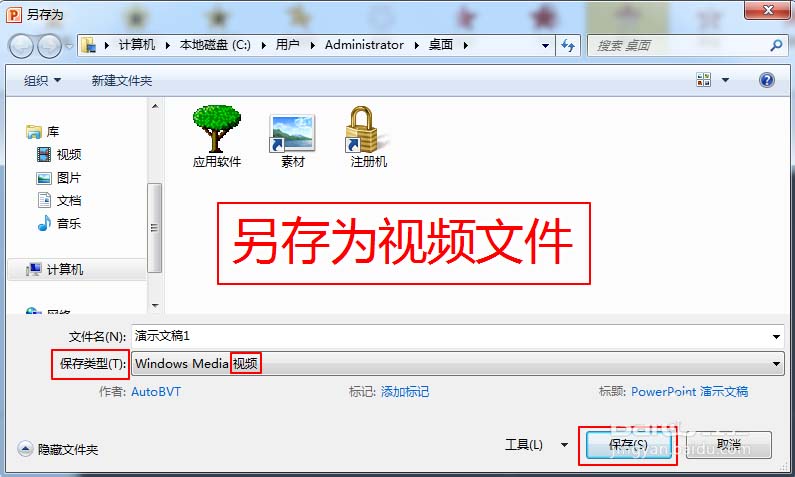
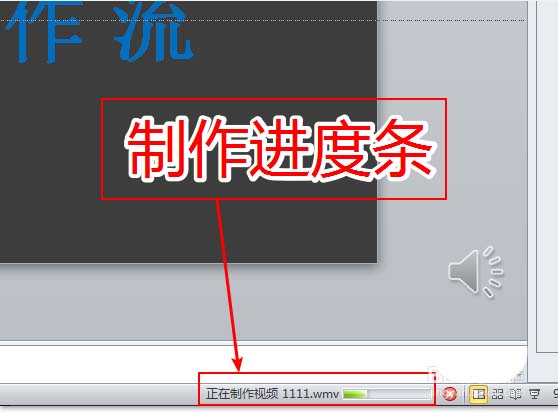
注意事項:
只有PPT2010及以上版本支持將幻燈片另存為視頻文件